google地图学习手册
Google地图API教程
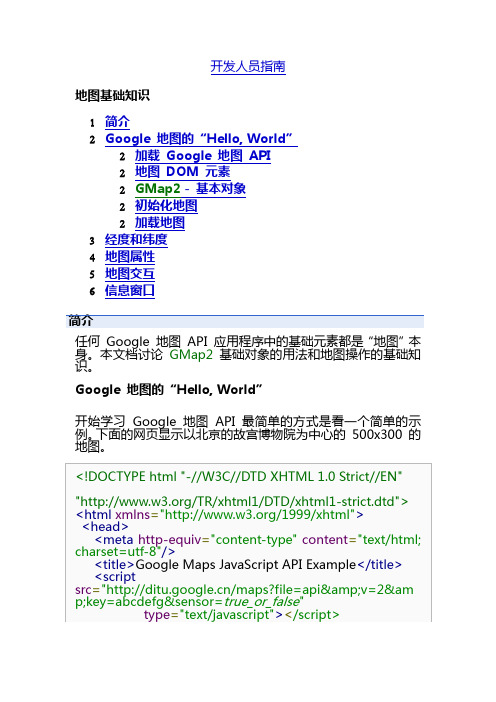
开发人员指南地图基础知识1简介2Google 地图的“Hello, World”2加载Google 地图API2地图DOM 元素2GMap2 - 基本对象2初始化地图2加载地图3经度和纬度4地图属性5地图交互6信息窗口简介任何Google 地图API 应用程序中的基础元素都是“地图”本身。
本文档讨论GMap2基础对象的用法和地图操作的基础知识。
Google 地图的“Hello, World”开始学习Google 地图API 最简单的方式是看一个简单的示例。
下面的网页显示以北京的故宫博物院为中心的500x300 的地图。
<!DOCTYPE html "-//W3C//DTD XHTML 1.0 Strict//EN" "/TR/xhtml1/DTD/xhtml1-strict.dtd"> <html xmlns="/1999/xhtml"><head><meta http-equiv="content-type"content="text/html; charset=utf-8"/><title>Google Maps JavaScript API Example</title><scriptsrc="/maps?file=api&v=2&am p;key=abcdefg&sensor=true_or_false"type="text/javascript"></script><script type="text/javascript">function initialize(){if(GBrowserIsCompatible()){var map=new GMap2(document.getElementById("map_canvas"));map.setCenter(new GLatLng(39.9493,116.3975), 13);}}</script></head><body onload="initialize()"onunload="GUnload()"><div id="map_canvas"style="width:500px;height: 300px"></div></body></html>您可以查看此示例及下载、编辑和调试该示例,但必须将该文件中的密钥替换为您自己的Google 地图API 密钥。
google maps学习文档
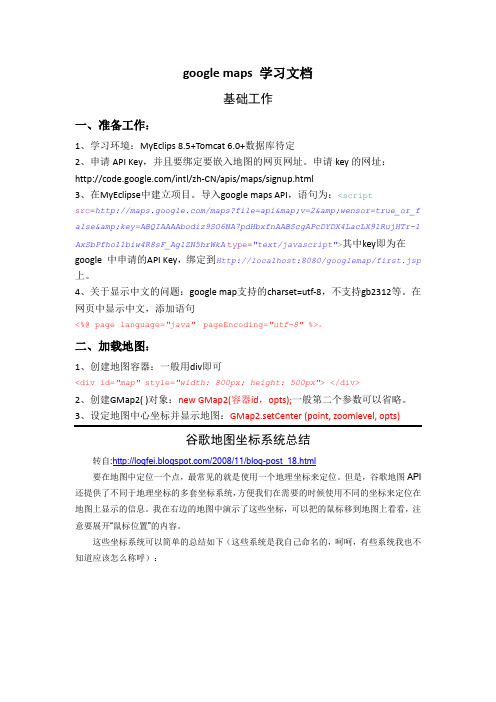
google maps 学习文档基础工作一、准备工作:1、学习环境:MyEclips 8.5+Tomcat 6.0+数据库待定2、申请API Key,并且要绑定要嵌入地图的网页网址。
申请key的网址:/intl/zh-CN/apis/maps/signup.html3、在MyEclipse中建立项目。
导入google maps API,语句为:<scriptsrc=/maps?file=api↦v=2&wensor=true_or_f alse&key=ABQIAAAAbodiz9SO6NA7pdHbxfnAABScgAPcDYDX4LacLX91RujHTr-1 AxSbPfho11biw4R8sF_Ag1ZN5hrWkA type="text/javascript">其中key即为在google 中申请的API Key,绑定到Http://localhost:8080/googlemap/first.jsp 上。
4、关于显示中文的问题:google map支持的charset=utf-8,不支持gb2312等。
在网页中显示中文,添加语句<%@ page language="java" pageEncoding="utf-8" %>。
二、加载地图:1、创建地图容器:一般用div即可<div id="map" style="width: 800px; height: 500px"> </div>2、创建GMap2( )对象:new GMap2(容器id,opts);一般第二个参数可以省略。
3、设定地图中心坐标并显示地图:GMap2.setCenter (point, zoomlevel, opts)谷歌地图坐标系统总结转自:/2008/11/blog-post_18.html要在地图中定位一个点,最常见的就是使用一个地理坐标来定位。
Google Earth三维地图服务使用详解
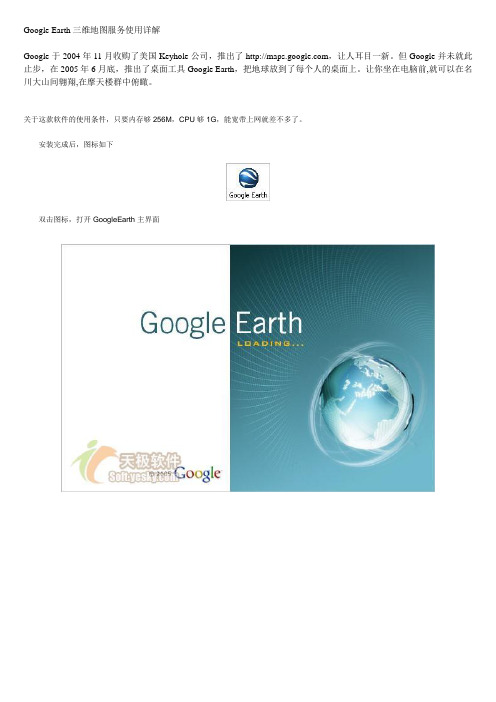
Google Earth三维地图服务使用详解Google于2004年11月收购了美国Keyhole公司,推出了,让人耳目一新。
但Google并未就此止步,在2005年6月底,推出了桌面工具Google Earth,把地球放到了每个人的桌面上。
让你坐在电脑前,就可以在名川大山间翱翔,在摩天楼群中俯瞰。
关于这款软件的使用条件,只要内存够256M,CPU够1G,能宽带上网就差不多了。
安装完成后,图标如下双击图标,打开GoogleEarth主界面对于界面中的按钮,我们下面逐个试用。
“Fly To”和“Local Search”就不具体介绍了,直接在搜索框里输入英文地名,就会给出一堆结果,然后在里面筛选自己要的东西。
这里我们要看一下“Directions”,它可以用来显示两个地点之间的行车路线,为了方便,在这里我们以Google公司到Yahoo公司的路线为例(两公司相距很近,如下图)。
我们单击Google地标,选取“From here”。
再单击Yahoo地标,选取“To here”这时,我们在“Directions”(驾车指南服务)里就看到,路线的起讫坐标已自动填入,点击“Search”按钮,路线一目了然(下图中的紫色细线)。
大家发现,在图中有很多文字,干扰了我们的视线,是什么意思呢,那我们就来沿这条路来走一遍。
上图表示在Google公司起程,沿Amphitheatre Pky街道向东行驶,到N Shoreline Blvd大道时向右转。
右转,上US-101号公路(可能相当于国道吧),往San Jose市方向行驶。
拐上CA-237号公路(可能相当于省道。
CA是加利福尼亚缩写)由于CA-237D在这里是高架路,所以会提醒你由通往Mathilda Ave方向的匝道下来,并在前方向左拐上Mathilda Ave大道。
向左转向第一大道,片刻工夫即到目的地Yahoo公司。
怎么样,够便捷吧,出门前就把路线定好。
不过驾车指南服务仅在欧美地区有效,因为这里数据最为齐全,中国车友暂时无法享受。
轻松学会使用Google地图导航功能
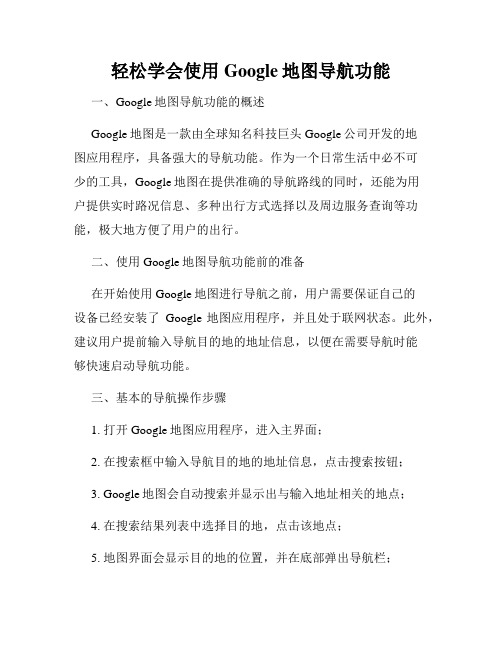
轻松学会使用Google地图导航功能一、Google地图导航功能的概述Google地图是一款由全球知名科技巨头Google公司开发的地图应用程序,具备强大的导航功能。
作为一个日常生活中必不可少的工具,Google地图在提供准确的导航路线的同时,还能为用户提供实时路况信息、多种出行方式选择以及周边服务查询等功能,极大地方便了用户的出行。
二、使用Google地图导航功能前的准备在开始使用Google地图进行导航之前,用户需要保证自己的设备已经安装了Google地图应用程序,并且处于联网状态。
此外,建议用户提前输入导航目的地的地址信息,以便在需要导航时能够快速启动导航功能。
三、基本的导航操作步骤1. 打开Google地图应用程序,进入主界面;2. 在搜索框中输入导航目的地的地址信息,点击搜索按钮;3. Google地图会自动搜索并显示出与输入地址相关的地点;4. 在搜索结果列表中选择目的地,点击该地点;5. 地图界面会显示目的地的位置,并在底部弹出导航栏;6. 点击导航栏中的“导航”按钮,开始导航;7. Google地图会根据当前位置计算出最佳路线,并提供语音导航和视觉导航指示;8. 随着导航的进行,Google地图会在屏幕上实时显示剩余的路程和所在位置,并根据路况信息调整导航路线。
四、利用周边服务查询功能除了提供导航功能外,Google地图还可以帮助用户查询周边的服务设施。
在导航界面的底部导航栏中,用户可以找到“附近”按钮,点击后会出现周边服务的分类列表,如餐饮、医疗、公共交通等。
用户可以根据自己的需求点击相应的分类,Google地图会在地图上显示出附近的相关服务设施,并提供详细的信息和评价,帮助用户选择合适的服务场所。
五、多种出行方式选择Google地图不仅支持驾车导航,还可以根据用户的需求提供步行、自行车、公共交通等多种出行方式的导航路线规划。
用户只需在导航界面的底部导航栏中选择合适的出行方式,Google地图会自动计算出最优的路线,并提供详细的步行、自行车或公交指示。
google earth 操作
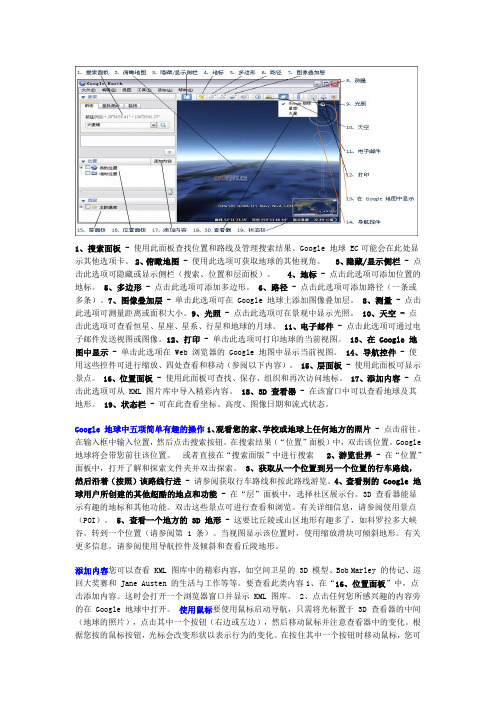
1、搜索面板 - 使用此面板查找位置和路线及管理搜索结果。
Google 地球 EC可能会在此处显示其他选项卡。
2、俯瞰地图 - 使用此选项可获取地球的其他视角。
3、隐藏/显示侧栏 - 点击此选项可隐藏或显示侧栏(搜索、位置和层面板)。
4、地标 - 点击此选项可添加位置的地标。
5、多边形 - 点击此选项可添加多边形。
6、路径 - 点击此选项可添加路径(一条或多条)。
7、图像叠加层 - 单击此选项可在 Google 地球上添加图像叠加层。
8、测量 - 点击此选项可测量距离或面积大小。
9、光照 - 点击此选项可在景观中显示光照。
10、天空 - 点击此选项可查看恒星、星座、星系、行星和地球的月球。
11、电子邮件 - 点击此选项可通过电子邮件发送视图或图像。
12、打印 - 单击此选项可打印地球的当前视图。
13、在 Google 地图中显示 - 单击此选项在 Web 浏览器的 Google 地图中显示当前视图。
14、导航控件 - 使用这些控件可进行缩放、四处查看和移动(参阅以下内容)。
15、层面板 - 使用此面板可显示景点。
16、位置面板 - 使用此面板可查找、保存、组织和再次访问地标。
17、添加内容 - 点击此选项可从 KML 图片库中导入精彩内容。
18、3D 查看器 - 在该窗口中可以查看地球及其地形。
19、状态栏 - 可在此查看坐标、高度、图像日期和流式状态。
Google 地球中五项简单有趣的操作1、观看您的家、学校或地球上任何地方的照片 - 点击前往。
在输入框中输入位置,然后点击搜索按钮。
在搜索结果(“位置”面板)中,双击该位置。
Google 地球将会带您前往该位置。
或者直接在“搜索面版”中进行搜索2、游览世界 - 在“位置”面板中,打开了解和探索文件夹并双击探索。
3、获取从一个位置到另一个位置的行车路线,然后沿着(按照)该路线行进 - 请参阅获取行车路线和按此路线游览。
4、查看别的 Google 地球用户所创建的其他超酷的地点和功能 - 在“层”面板中,选择社区展示台。
google map api 开发快速入门
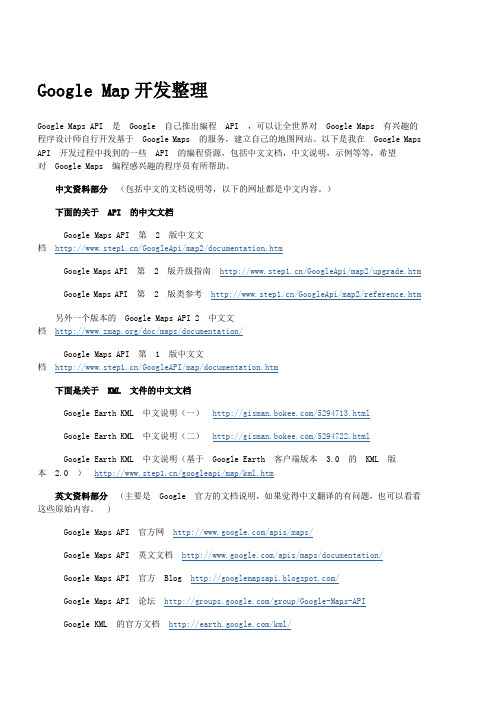
Google Map开发整理Google Maps API 是 Google 自己推出编程 API ,可以让全世界对 Google Maps 有兴趣的程序设计师自行开发基于 Google Maps 的服务,建立自己的地图网站。
以下是我在 Google Maps API 开发过程中找到的一些 API 的编程资源,包括中文文档,中文说明,示例等等,希望对 Google Maps 编程感兴趣的程序员有所帮助。
中文资料部分(包括中文的文档说明等,以下的网址都是中文内容。
)下面的关于 API 的中文文档Google Maps API 第 2 版中文文档/GoogleApi/map2/documentation.htmGoogle Maps API 第 2 版升级指南/GoogleApi/map2/upgrade.htmGoogle Maps API 第 2 版类参考/GoogleApi/map2/reference.htm另外一个版本的 Google Maps API 2 中文文档/doc/maps/documentation/Google Maps API 第 1 版中文文档/GoogleAPI/map/documentation.htm下面是关于 KML 文件的中文文档Google Earth KML 中文说明(一)/5294713.htmlGoogle Earth KML 中文说明(二)/5294722.htmlGoogle Earth KML 中文说明(基于 Google Earth 客户端版本 3.0 的 KML 版本 2.0 )/googleapi/map/kml.htm英文资料部分(主要是 Google 官方的文档说明,如果觉得中文翻译的有问题,也可以看看这些原始内容。
)Google Maps API 官方网/apis/maps/Google Maps API 英文文档/apis/maps/documentation/Google Maps API 官方 Blog /Google Maps API 论坛/group/Google-Maps-APIGoogle KML 的官方文档/kml/Google API官方网/附: Google Map API 中文开发教程Google Map API 中文开发教程最好的教程还是 google 官方的说明文档,而且配有详细的例子,供大家学习,下面是文档的英文原文连接/apis/maps/documentation/index.html目录包括1.面向的读者2.简介1.“Hello World”程序2.浏览器兼容性3.XHTML 和VML4.API 更新5.地理译码6.行程规划和本地搜索7.标注管理3.示例程序1.基本操作2.地图移动及动画3.给地图添加控件4.事件处理函数5.打开气泡提示窗口6.地图覆盖物7.单击事件处理8.给标注增加气泡提示窗口9.多页的气泡提示窗口10.创建图标11.使用图标类12.可拖拽的标注13.编码折线14.在地图中使用XML 和异步HTTP 通信(AJAX)15.自定义地图控件16.自定义地图覆盖物1.标注管理器示例1.天气预报图2.疑难解答1.1.其它资料2.API 概览1.GMap2 类2.事件3.气泡提示窗口4.地图覆盖物5.控件6.XML 和RPC7.减少浏览器内存泄露3.演示程序4.类参考同步中文文档请参阅:/doc/google/gmapapi/谷歌地图API密钥(API Key)的解读和使用技巧收藏好了,通過前一篇的介紹,大家對Google Map都有所瞭解了吧。
GoogleMaps地图导航教程
GoogleMaps地图导航教程第一章:Google Maps地图导航的介绍Google Maps是一款由谷歌开发的全球领先的地图导航应用程序。
它可以在各种设备上使用,包括电脑、智能手机和平板电脑。
用户可以利用Google Maps查找地点、获取方向、规划路线以及探索附近的商店、餐馆和其他地点。
第二章:使用Google Maps进行地点搜索使用Google Maps进行地点搜索非常简单。
在应用程序的搜索栏中输入具体地址或地点名称,然后点击搜索按钮。
Google Maps会立即显示搜索结果,包括相关的地点信息、用户评价和照片。
用户还可以通过搜索栏的下拉菜单选择特定的类别,如餐馆、酒店、加油站等。
第三章:使用Google Maps获取方向Google Maps可以帮助用户快速准确地获取方向。
用户只需输入起点和终点的地址或名称,点击“获取方向”按钮。
应用程序会提供一条最佳路线,并给出详细的导航指示,包括转弯提示、交通情况以及到达时间估计。
Google Maps还会根据实时交通状况自动调整路线,确保用户能够选择最快的路径。
第四章:使用Google Maps进行路线规划除了提供基本的方向指引外,Google Maps还具有强大的路线规划功能。
用户可以在应用程序中设置多个的途经点,以便规划复杂的行程。
例如,如果要找到去多个地点的最佳路线,只需在起点和终点之间添加途经点,Google Maps会自动计算路线,确保用户经过每个途经点。
第五章:使用Google Maps进行步行和骑行导航Google Maps不仅适用于汽车导航,还可以提供步行和骑行导航。
对于那些喜欢徒步旅行或骑自行车的人来说,这是非常有用的功能。
用户只需在导航选项中选择步行或骑行模式,Google Maps会为用户提供相应的路线和导航指示。
此外,该应用还可以显示步行或骑行路径上的高度变化,以便用户了解线路的难度。
第六章:使用Google Maps探索附近的地点Google Maps还具有探索功能,能够帮助用户发现附近的餐馆、酒店、购物中心等地点。
第四课谷歌地球
尼亚加拉瀑布(Niagara Falls)
紫禁城
金字塔
运用与实践- Google Earth
1、找出自己家乡的经纬度 2、找出自己最想去的地方 的经纬度及景观图
Google Earth(谷歌地球)
是一款由Google公司开发的的虚拟地球 仪软件, 它把卫星图像、地图、百科全 书和飞行模拟器整合在一起,布置在一 个地球的三维模型上。 由于Google Earth存在泄密性,因此备 受争议
Google Earth(谷歌地球)
• Google地球分为免Fra bibliotek版与专业版两种。
• 推出了三种不同的版本:Google 地球[2]、 Google 地球专业版和 Google 地球企业版。 飞往任何地方,查看卫星图像、3D 建筑、3D 树木、地形、街景视图、行星等。软件支持多 终端浏览应用,无论使用计算机、手机、写字 板,还是浏览网页,总有一版适用。
主要功能
1. 结合卫星图片,地图,以及强大的Google搜 索技术;全球地理信息就在眼前。 2. 从太空漫游到邻居一瞥; 3. 目的地输入,直接放大; 4. 搜索学校,公园,餐馆,酒店; 5. 获取驾车指南; 6. 提供3D地形和建筑物,其浏览视角支持倾斜 或旋转; 7. 保存和共享搜索和收藏夹; 8. 添加自己的注释。
2007年07月15日中青在线-青年参考发表 了标题为《“谷歌地球”窥视世界 严重威 胁国家安全》的评论。提出GE窥视世界 全貌,对世界的军事的保密提出了新课 题。
争议---安全
谷歌地球卫星照片拍摄 到的中国海军潜艇返航
Google发布的中国空军试验基 地的卫星照片
争议----隐私
由于有网友通过发现裸体日光浴照片,引发了人们对新形式隐私的担忧。
谷歌地球使用教程
Google earth谷歌地球怎么用?谷歌地球从发布到现在也有一些年头了,但是关于谷歌地球怎么用的相关简介却不多。
今天就跟大家简单说一下谷歌地球怎么用,怎么利用谷歌地球来查询我们所在的位置。
谷歌地球Google Earth一、谷歌地球简介谷歌地球(Google Earth,GE)是一款Google公司开发的虚拟地球仪软件,它把卫星照片、航空照相和GIS布置在一个地球的三维模型上。
谷歌地球怎么用——使用界面Google 地球6 针对桌面推出了三种不同的版本:Google 地球、Google 地球专业版和Google 地球企业版。
Google 地球可带您飞往任何地方,您可以在Google 地球上查看卫星图像、3D 建筑、3D 树木、地形、街景视图、行星以及更为丰富的信息。
从任意地点探索Google 地球。
无论您是正在使用计算机、手机、平板电脑,还是浏览网页,总有一种Google 地球版本适合您。
二、谷歌地球怎么用以下以安装版的谷歌地球6为例讲解。
2.1 Google earth谷歌地球下载2.2 谷歌地球初步认识谷歌地球左侧为搜索、位置以及图层三大块组成,右侧则是地球的显示区域,所需要显示的信息可以通过工具栏中的视图工具进行设置。
搜索版块,将所需要查找的城市名称输入搜索框中,按“回车”键或者直接点击“搜索”即可直接到达所要查找城市的地图界面,搜索可以用拼音,也可以用中文汉字。
在搜索版块下方有两个按钮,第一个按钮可以将当前搜索的地名添加至“位置”版块中“我的地点”中,方便下次查找;第二个按钮可以将当前搜索的地方以KML的方式复制到剪贴板中,可以轻松实现地图的调用。
谷歌地球怎么用——搜索版块位置版块,可以由自己添加,添加之后,在下次使用谷歌地球就可以直接在“我的地点”中查找,无需再通过搜索来进行查询,可以更快地查询到目标地点。
在位置版块中也提供搜索功能,可以搜寻到已经保存的地点,搜索不到的地点,则会在搜索框中显示为红色,当然如果是在我的地点中存在的地名,则会自动定位到该地点;另外,可以录制游览的过程,也就是查询地点的过程,在我的地点中找到该地点,即可播放录制的游览过程。
谷歌地图的使用方法
谷歌地图的使用方法谷歌地图是一款非常实用的地图应用软件,它可以帮助我们快速找到目的地,规划出行路线,甚至可以查看卫星地图和街景图。
接下来,我将为大家介绍一下谷歌地图的使用方法。
首先,我们需要在应用商店中搜索并下载安装谷歌地图应用。
安装完成后,我们可以打开应用并进行登录或注册谷歌账号。
如果已经有谷歌账号,可以直接登录;如果没有,可以点击注册按钮进行账号注册。
登录成功后,我们可以在搜索框中输入目的地的名称或地址,谷歌地图会自动搜索并显示出相关的地点信息。
我们可以点击搜索结果中的目的地,地图会自动定位到该地点并显示详细信息。
如果需要导航到该地点,可以点击地点信息卡中的导航按钮,选择出行方式(步行、自行车、驾车等),谷歌地图会为我们规划最优路线并提供导航指引。
除了导航功能,谷歌地图还可以查看卫星地图和街景图。
在地图界面上,我们可以通过手指滑动、缩放手势来查看不同区域的地图信息。
在某些地点,我们还可以通过街景功能查看实景图像,仿佛置身于现场一般。
另外,谷歌地图还支持离线地图下载功能。
在网络良好的情况下,我们可以预先下载某个地区的地图数据,以便在没有网络的情况下也能使用地图进行导航和查看地图信息。
除了以上功能,谷歌地图还有许多实用的小功能,比如标记地点、分享地图、查看实时交通状况等。
这些功能都可以帮助我们更好地利用谷歌地图进行出行和地图浏览。
总的来说,谷歌地图是一款非常实用的地图应用软件,它可以帮助我们快速找到目的地,规划出行路线,查看卫星地图和街景图,支持离线地图下载等功能。
希望通过本文的介绍,大家能更好地使用谷歌地图,为生活出行带来便利。
- 1、下载文档前请自行甄别文档内容的完整性,平台不提供额外的编辑、内容补充、找答案等附加服务。
- 2、"仅部分预览"的文档,不可在线预览部分如存在完整性等问题,可反馈申请退款(可完整预览的文档不适用该条件!)。
- 3、如文档侵犯您的权益,请联系客服反馈,我们会尽快为您处理(人工客服工作时间:9:00-18:30)。
/article/58.htm这里的Google Earth API(本文的Google Earth API和最新Google Earth API概念不同,前者是windows 程序以COM接口开发,目前的Google Earth API是通过Google Earth 插件在浏览器理开发的API 函数,本文主要是讲windows 程序以COM接口开发)不同于GoogleMAP API:大家可能对于GoogleMAP API有一些印象了而且网上对于GoogleMAP API的应用也有很多比如/那么什么是GoogleEarth API呢?GoogleEarth API能作什么呢?下面我就结合我编的一些东西讲讲GoogleEarth APIGoogle Earth API Keyhole 1.0 Type Library当你要使用GoogleEarth API时首先要在工程里引用他,以VB为例,在“工程”菜单中选择“引用”,如果你已经安装了GoogleEarth,那么引用栏里会有“Keyhole 1.0 Type Library ”而它是定位于GoogleEarth 的主程序的。
引用完毕后,打开对象浏览器,你就可以看到GoogleEarth API的类和函数及属性了!!GoogleEarth API有4个类,每个类下面有多个函数及属性下面将我常用的函数的说明写到下面:Class KHFeatureProperty hasView As Long 只读暂时还不知道什么意思,没用过,哪位高手能给个解释Property visibility As Long 地标的可视选项Class KHInterfaceProperty autopilotSpeed As DoubleGE的自动飞行速度Function currentView(terrain As Long) As KHViewInfo GE的当前视图Property currentViewExtents As KHViewExtents 只读Function getFeatureByName(name As String) As KHFeature Function getPointOnTerrainFromScreenCoords(screen_x As Double,screen_y As Double) As Double()Sub LoadKml(kmlData As String) 导入KML字符串,不支持中文Sub OpenFile(fileName As String) 打开地标文件Sub QuitApplication() 退出程序Sub SaveScreenShot(fileName As String, quality AsLong)保存截图Sub setFeatureView(feature As KHFeature, speed As Double) Sub SetRenderWindowSize(width As Long, height As Long) Sub setView(view As KHViewInfo, terrain As Long, speed As Double)用KHViewInfo设置视角范围Sub setViewParams(lat As Double, lon As Double, range As Double, _tilt As Double, azimuth As Double, terrain As Long,speed As Double)用数值设置视角范围Property streamingProgressPercentage As Long 只读数据传输进度百分比Class KHViewExtentsproperty east As Double 只读Property north As Double 只读Property south As Double 只读Property west As Double 只读Class KHViewInfoProperty azimuth As Double 方位角Property latitude As Double 纬度Property longitude As Double 经度Property range As Double 范围Property tilt As Double 倾角利用这些函数,可以对GE进行部分控制,实现一些小的功能,比如在我的地标管理器中就利用了GoogleEarth API实现了地标的隐藏与显示。
Google公司已经将Google COM API开放,这样我们就可以通过开放的API来对GoogleEarth进行操作了,比如控制当前视图的高度、中心经纬度,保存当前图片等等。
下面是Google COM API的网址:/comapi/那么,VC程序员如何使用这些API来控制GoogleEarth呢?下面我们编写一个简单的程序来说明对Google COM API的使用。
源代码下载点击下载此文件首先用VC建立一个基于Dialog的工程(这个不用教了吧?),工程名为ControlGe,工程建好后,下面就是把Google提供的类添加到工程里边来。
Ctrl+W,打开类向导页面,点击“Add Class”按键,选择“From a typelibrary”,然后到安装GoogleEarth的目录下,找到googleearth.exe文件,点击“打开”按键。
这时会弹出一个框来确认产生Google的类,直接点击“OK”键,这是会生成两个文件加入的工程中:googleearth.h和googleearth.cpp,里面就是我们想要的类了。
GoogleEarth的类已经生成了,那我们如何来用它们呢?各位看客不用着急,我们一步步来。
首先,我们得调用一下::CoInitialize(NULL);初始化一下COM库了,这个函数可以在ControlGe.cpp文件中的InitInstance()函数里面调用。
然后呢,我们再在ControlGeDlg.h中定义一个类成员变量:IApplicationGEm_geApplication;顺便说一下,IApplicationGE可是Google COMAPI最主要的一个接口了,从它提供的操作数量就可以看得出来。
好了,离成功不远了,控制的变量也定义了,下面就开始用它来控制GE吧。
那么我们如何将刚定义的变量取得对GE的控制权呢?费话少说,首先在ControlGeDlg.cpp文件中定义一个变量:static const CLSID CLSID_ApplicationGE ={0x8097D7E9,0xDB9E,0x4AEF,{0x9B,0x28,0x61,0xD8,0x2A,0x1D,0xF7,0x84}};然后在OnInitDialog()中加入以下代码:m_geApplication.CreateDispatch(CLSID_ApplicationGE);呵呵,现在GE就归你操控了!我们试着做个简单的操作吧,添加一个按键,然后添加按键的点击处理函数,在函数中加入以下代码:CStringstrFileName;static char BASED_CODE szFilter[] = "jpg Files (*.jpg)|All Files(*.*)|*.*||";CFileDialogdlgFile(FALSE, "jpg", NULL, OFN_HIDEREADONLY | OFN_OVERWRITEPROMPT, szFilter, this);if (dlgFile.DoModal() == IDOK){CWaitCursor wait;strFileName = dlgFile.GetPathName();m_geApplication.SaveScreenShot(strFileName, 100);试试看,这是将当前GE的地图给保存成一个jpg格式的图片,只可惜只能保存成黑白图片,google还是给自己留了一手的。
可能上面的代码运行会有些问题,也许是你的GE版本太低了,也许是你的GoogleCOM未注册,注册一下就可以了,Google对注册的说明:If, for some reason, the Google Earth COM API needs to be registeredagain, you can execute GoogleEarth.exe with "/RegServer" as a commandline argument.For instance, assuming GoogleEarth.exe is located inC:\ProgramFiles\Google\Google Earth, the following command line would register GoogleEarth's COM API:"C:\Program Files\Google\Google Earth\googleearth.exe"/RegServerTo unregister Google Earth's COM API, execute the following command:"C:\Program Files\Google\Google Earth\googleearth.exe"/UnregServer好了,我们下面就可以对照Google COMAPI的文档来试一试对GE的控制操作了。
下面我再来演示一下如何把视图切换到指定地方,添加如下代码:ICameraInfoGEgeCamera;geCamera.AttachDispatch(m_geApplication.GetCamera(TRUE)); geCamera.SetRange(800);geCamera.SetFocusPointLongitude(113.972522);geCamera.SetFocusPointLatitude(22.561294);m_geApplication.SetCamera(geCamera, 1.5);执行以上代码后,GE就会将视图切换到。
嘿嘿,到俺家了。
OK,我要下班回家了,就写到这儿吧,其它功能大家对照着google的文档再试试,要是谁知道上传附件的方法,麻烦告诉我一下,我把上面示例的代码上传上来。
去年,水手版主给大家介绍过GE的API,详贴见这里,本贴对KHInterface 就不做过多说明了:/Announce/Announce.asp?BoardID=100&ID= 21506从GE API的官网上看,现在这些API已经更新了,原来大家使用的KHInterface 这个主类,现在已经基本被 ApplicationGE 这个主类给取代了。
